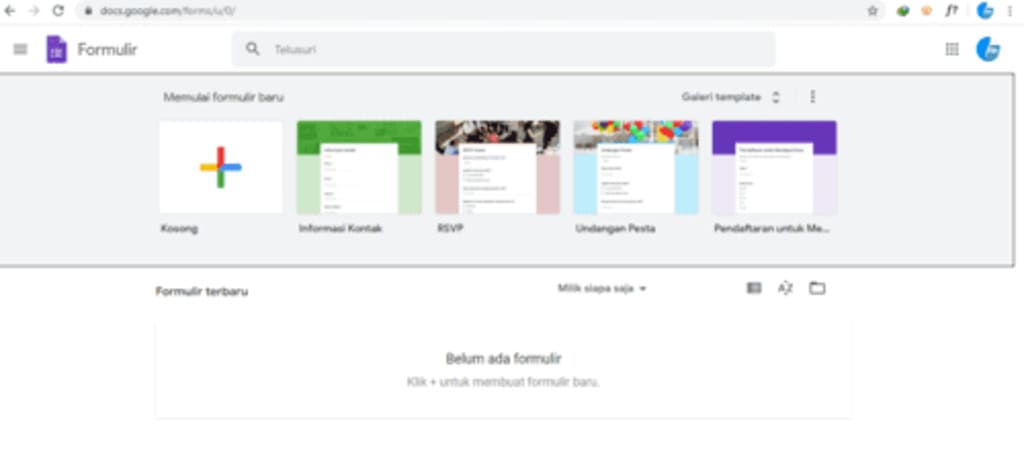tekno, – Google Forms adalah aplikasi administrasi survei yang termasuk dalam suite kantor Google Drive bersama dengan Google Documents , Google Sheets , dan Google Slides, yang memungkinkan pengumpulan informasi dari pengguna melalui survei atau kuis yang dipersonalisasi.
Adanya Google Form dapat memudahkan seseorang dalam membuat dan mengumpulkan data yang dibutuhkan seperti data penelitian skripsi, formulir registrasi online, dan lain-lain. Selain itu, data formulir atau kuesioner yang dibuat pun dijamin keamanannya. Semua data yang dibuat akan otomatis tersimpan dalam Google Drive.
Berikut cara membuat Google Form dengan mudah dan cepat:
1. Pastikan kamu sudah memiliki akun Google Mail atau Gmail.
2. Akses situs Google Form yaitu https://docs.google.com/forms/, Pilih template formulir yang diinginkan atau sesuaikan dengan kebutuhan. Bisa juga dengan mengklik tanda “+” dengan nama Blank dan background putih.
3. Jika mengaksesnya lewat Google Drive,
- Klik menu New di sudut kiri atas
- Lalu pilih More dan pilih Google Formulir.
- Di samping Google Formulir, arahkan ke panah kanan dan klik Formulir Kosong atau dari Template.
4. Jika sudah memilih template atau membuat template kosong, kamu akan melihat kolom Untitled Form.
- Klik kolom tersebut dan beri judul pada kuesioner yang akan kamu buat.
- Kemudian pada kolom Form Description,
- Buat deskripsi yang jelas agar orang memahami maksud dari kuesioner yang kamu buat.
5. Buat pertanyaan yang kamu inginkan dan pilih jenis pertanyaannya.
- Misalnya Pilihan Ganda (Multiple Choice) untuk jawaban Ya, Tidak, Mungkin atau Lainnya.
- Kamu juga bisa memilih Jawaban Singkat atau Paragraf untuk jawaban yang membutuhkan deskripsi.
- Ada juga pilihan Kotak Centang (Checkboxes) dan Tarik-turun (Dropdown).
- Untuk menambah pertanyaan, kamu bisa klik tanda “+” di sisi bagian kanan.
6. Kamu bisa membuat responden mengupload file seperti dokumen atau foto dengan menambahkan fitur-fitur yang ada di bagian kanan.
7. Jika sudah menyusun semua pertanyaan yang dibutuhkan, klik tombol Kirim di sudut kanan atas. Kemudian, bagikan link Google Form yang sudah kamu buat kepada responden yang dituju.
Kamu juga bisa memperpendek link Google Form yang dibuat dengan mengklik Perpendek URL dan langsung Copy link tersebut.
8. Untuk melihat hasil kuesioner atau formulir yang sudah dibuat, kamu bisa lihat pada bagian Tanggapan di sebelah kanan bagian Pertanyaan. Kamu akan melihat berapa banyak responden yang telah merespon.